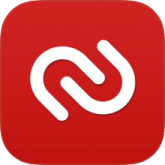Lineアカウントを乗っ取られたおかげさまでセキュリティー魂に火がついてしまいました。温かいうちに調査をすすめ、自分の環境に処方をしました。少し賢くなったところで、忘備録も兼ねての投稿をいたします。
まずは原則、というかもくじ。
- ちゃんとしたパスワードであれば頻繁に変更する必要はない。
- サービスに「2段階認証」もしくは相当するものがあれば設定する。
- 「2段階認証」には「Authy」などのスマホアプリを利用すると便利です。
- スマホや携帯電話を紛失してもログインできる方法を確認しておきましょう。
1. ちゃんとしたパスワードであれば頻繁に変更する必要はない。
前回も申し上げましたが、いつ何時クラッキングかけられるか解らないし、ターゲット(そんなお偉いさんでなくてよかった)にされたら逃れようもないので、「変だな」と思った時に総入れ替えできるように管理さえしていれば十分だそうです。と、いろいろなご意見を読んで知りました。(感謝。すみません引用ありません。)
2. サービスに「2段階認証」もしくは相当するものがあれば設定する。
特にSNS(Facebook)やクラウドサービスなどであれば、大抵は利用できます。今回、Amazonにもあることを知りました。とにもかくにも「ON」にすることを推奨します。電話番号のSMS(ショートメールサービス)に紐づけるのが一般的です。AppleのiCloudは利用端末で相互に認証を取るようになっています。何かにつけ、パソコンやスマホ、Apple Watchにまでコードが現れて結構ウザいです。スマホを紛失した時の心配がありますが、確かに安全性は非常に高まります。

Apple WatchでGoogleのパスコードを受信
【プログラマ英語】それ認証って意味じゃないですよ(厳密には)
3. 「2段階認証」には「Authy」などのスマホアプリを利用すると便利です。
電話番号に紐付けした「2段認証」を一括管理してくれるアプリケーションがいくつかあります。サービスで独自にアプリケーションを用意しているところもあります。汎用性もあるのかもしれませんが未調査です。今回は何かの拍子(忘れました)に行き当たった「Authy」をインストールして利用することにしました。英語版ですが特に難しくもないので導入できます。(いいかげんな英語力の私でも大丈夫でした。)
2段階認証はAuthyが便利(2104年12月27日)
iPhone/Androidの2段階認証アプリ「Authy」で複数デバイス対応(Microsoftアカウント編)[PR](2016年11月17日)
4. スマホや携帯電話を紛失してもログインできる方法を確認しておきましょう。
必ず押さえておきましょう。「結局アナログかよ。」と思わされます。音声電話も利用できますが、基本はキーコードを印刷もしくはメモしておくことが推奨のようです。
@
さてこの度、割りかしごっちょきったのですが、「2段階認証」についていくつかのサービスの設定を行いました。今後のセキュリティーのため、忘備のためにもFacebook、Amazon、Twitter、Google、Dropbox、Microsoft、Evenote、WordPress.comなどの「2段認証」設定・回復の方法についてシリーズ投稿をしてまいります。誰かのお役に立てば幸いです。
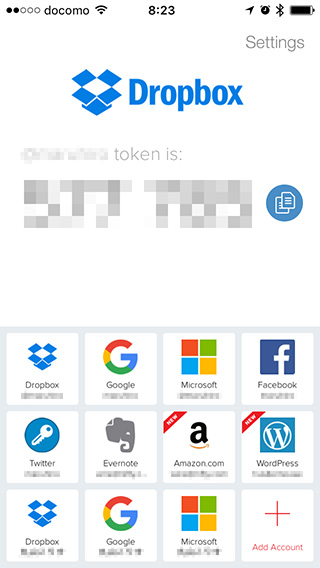
Authyに登録された2段階認証設定済みサービス群
個人的にアップル製品が多いのがいけないのでしょうけど、Apple IDから撤退したい気分にさせられました。そかさ。